- Giriş
- Kurmak
- Yapılandırma
- WEP / WPA / WPA2 Güvenliği
- İşler ters gittiğinde

Bilgisayar ağlarının zor olduğu konusunda oldukça ısrarcı bir efsane var - üniversitede TCP / IP'nin gizemlerini keşfederek üç veya daha fazla yıl geçirmediyseniz, bir ağ kurmayı bile düşünmemelisiniz, bir tane bile kurmayı düşünmelisiniz.
Kablosuz ağların daha kötü olduğu iddia ediliyor - verilerinizi sızdıran güvensiz yaratıklar ve her geçen çalının arkasında gizlenen hırsız ve korsanlarla geniş bant bağlantınız. İşin aslı, kablosuz ağın (en azından ev / küçük ofis düzeyinde), ağın sağlam kalmasını sağlamak için bir ağ oluşturmada dikkatli adımlar atmakla yükümlü olmasına rağmen, beynin erimesi zor olması gerekmiyor. ve güvenli.
Neden kablosuz? Neden paylaşıyorsun?
Avustralya’da geniş bant hizmetlerinde göze çarpan büyüme, büyük dosyalar indirirken, VoIP servislerini kullanarak veya yalnızca kalıcı ve uygun bir şekilde hızlı bir bağlantı kurmayı, daha fazla çevrimiçi yapmamızı sağladı.
Aynı zamanda, bilgisayar sahipliğinin doygunluğu az ya da çok tamamlandı ve artık birçok kullanıcının evde birden fazla bilgisayarı var - özellikle birden fazla yetişkinle paylaşılan bir evdeyseniz ya da İnternet ihtiyaçları ve istekleri olan çocuklarınız varsa kendi. Ve yine de, evin içine sadece bir tane gerçek veri borusu var.
Çözüm, geniş bant bağlantınızı birden fazla PC ile paylaşmanızdır. Bu, Windows, Apple OS X ve Linux çalıştıran sistemlerde (ve arasında) mümkündür, ancak bu eğitimin amaçları için Windows kurulumunu yapacağız.
Neye ihtiyacınız olacak:
- İki veya daha fazla Windows PC
- Geniş bant İnternet bağlantısı ve modem
- Bir kablosuz yönlendirici ve belgeleri
- Paylaşmak istediğiniz her PC için kablosuz kartlar
İhtiyacın olabilir:
- Kablosuz erişim noktası veya ek anten
- Kullanıcı adı ve şifre dahil olmak üzere geniş bant hesap ayarlarınız
Bu eğitimin amaçları doğrultusunda, geniş bant bağlantınızın zaten evinizde bir PC için kurulduğunu ve çalıştığını ve sahip olduğunuz tek şeyin kablo ya da Ethernet bağlantısı olan bir ADSL için bir geniş bant modem olduğunu varsayıyoruz. normal olarak PC'nizin ağ kartına takılan bir uçtan biri.
Birçok kablosuz yönlendirici, ADSL kullanıcıları için dahili bir modemle gelir; yeni modeller ADSL2 / 2 + spesifikasyonunu destekleyebilir, ancak ISS'niz ADSL2 / 2 + 'yı desteklemediği sürece, sadece yeni sürümlere sahip olduğunuz için fazladan hız göremezsiniz. donanım. Yeni yönlendiricinizde dahili bir modem varsa, yapılandırma tek bir arabirimden tüm yapılandırma adımlarını yapmanız dışında temelde aynıdır ve normalde geniş bant modeminize giden telefon kablosu modeminize / yönlendiricinize girecektir. yerine. Entegre ADSL modem / yönlendiricilerin kurulumu ve yapılandırması daha kolaydır, ancak bir şeyler ters giderse tüm yumurtalarınızı bir sepette bulundurmanın bir unsuru vardır ve yükseltme için ayrık ve çıkarılabilir bileşenlere sahip olma avantajı kaybolur.
- Giriş
- Kurmak
- Yapılandırma
- WEP / WPA / WPA2 Güvenliği
- İşler ters gittiğinde

Kurmak
Eğitici adına, geniş bant bağlantınızın zaten yapılandırılmış olduğunu ve geniş bant modeminiz üzerinden çalıştığını varsayıyoruz, ancak yönlendiricinizi ayarlarken, en azından ISS tarafından atanan kullanıcı adınızı ve şifrenizi bilmeniz gerekir; bir şey çalışmıyor.
Üstlenmeniz gereken ilk adım, kablosuz ağ kartlarınızı takmaktır. Bu, çoğu kablosuz kartla birlikte gelen belgelerle yeterince açıklanması gereken ve genellikle yalnızca kablosuz adaptörün (PC kartı, PCI veya USB olabilir) fiziksel olarak takılmasını ve sık sık olmasına rağmen sağlanması gereken bir sürücünün kurulmasını gerektirir. daha yeni sürücüler için satıcı web sitelerini kontrol etmeye değer.
Tüm kablosuz adaptörleriniz yerine oturduğunda, bilgisayarınızı kapatın ve geniş bant modeminizi kapatın. Normalde PC'nizin arkasına takılan Ethernet kablosunu geniş bant modemden çıkarın. Yönlendiricide genellikle "İnternet" olarak etiketlenmiş uyumlu bir soket bulunmalıdır - burası geniş bant modem bağlantınızı taktığınız yerdir. Yönlendiricilerin çoğu, genellikle tek bir uzunlukta Ethernet kablosu ile birlikte gelir. Bunun yönlendirici ve PC'nize bağlanması gerekir. Yönlendiricinin arkasında birkaç soket olması gerekir - 4 normaldir, ancak yapılandırmalar değişkendir - ayrı olarak numaralandırılmıştır. Ethernet kablosunu bunlardan birine ve diğer ucunu PC'nizdeki ağ soketine takın. Geniş bantlı modemi, ardından yönlendiriciyi ve sonunda PC'nizi açın.
PC'nizin başlatılması bittiğinde, sistem tepsisinden birkaç yeni bilgi balonu açarak bir Yerel Alan Ağı (LAN) bağlantısının bağlı olduğunu size bildirir. Bağlantının sınırlı olduğu veya hiçbir İnternet bağlantısının olmadığı konusunda sizi uyarabilir - panik yapmayın. Ayrıca yakınlarda bir veya daha fazla kablosuz ağın bulunduğunu bildiren bir yardım balonu açabilir. Şimdilik bunu görmezden gelin; yönlendiricinize kablosuz olarak doğrudan bağlanabiliyorken, bu adımı kablolu bir bağlantıyla yapmak çok daha kolay. Fiziksel nedenlerden dolayı PC'nizi ve yönlendiricinizi aynı konumda tutamazsanız - veya aralarında bir Ethernet uzunluğunu çalıştıramıyorsanız veya PC'nizde bir ağ kartı yoksa - sadece kablosuz bağlantıyı kullanabilirsiniz, ancak ağa yeniden bağlanmak için çok şey yapmanız gerekecek ve eğer işler ters giderse çok zorlanacak.
Bağlantı uyarıları açılmazsa, Başlat> Denetim Masası> Ağ Bağlantıları; kablosuz bir Ağ bağlantısı (bağlı değil) ve bağlı olduğu gibi bir Yerel Alan Bağlantısı girişleri görmelisiniz.
- Giriş
- Kurmak
- Yapılandırma
- WEP / WPA / WPA2 Güvenliği
- İşler ters gittiğinde

Yapılandırma
Şimdi, web yapılandırması için kullandığı IP adresini belirlemek için yönlendiricinizle birlikte gelen belgelere bakmanız gerekir. Bu, xxx.xxx.xx tarzında, noktalarla ayrılmış küçük bir sayısal basamak dizesidir. Birçoğu aynı adres aralığını kullanır - 192.168.1.1 çok yaygındır, ancak modele bağlı olarak değişir. Bu ayrıntıyı bulun ve web tarayıcınıza girin. Daha sonra bir şifre ekranı ile karşılanmalısınız - ve kullanıcı adı ve şifre de belgelerde verilmelidir. Varsayılan kullanıcı adını ve şifreyi olabildiğince kısa sürede değiştirin - güvensiz bir kablosuz ağa ulaşmanın en hızlı yolu, güvenlik ayarlarını varsayılan değerlerinde bırakmaktır.
Yönlendiriciler için yapılandırma sayfaları biraz değişebilir, ancak neyse ki yönlendirici her işlevi için kullanılan tanımlayıcılar çok fazla değişmemelidir. Öncelikle, yönlendiriciniz ve modeminiz arasında bir bağlantı kurmanız gerekir. Çoğu yönlendirici için bu, Geniş Alan Ağı başlığı altında bir bağlantı kurulmasını içerir. Çoğu ADSL kullanıcısı, ISS'niz tarafından sağlanan kullanıcı adı ve şifreyi kullanarak PPPoE kimlik doğrulaması kullanmalıdır. Kullanıcı adınızı ve şifrenizi buraya giriniz; çoğunlukla diğer ayarları burada yalnız bırakabilmelisiniz. Yönlendirici arayüzünün durum (veya yönetim) paneline gidin ve WAN bağlantısını kontrol edin; Burada "bağlantı" için bir düğme varsa, tıklayın. Bir veya iki dakika içinde, altında bir sayı dizesi bulunan "bağlı" olarak rapor etmelidir - bu, yönlendiricinizi İnternet'e başarıyla bağladığınızı belirten ISS'niz tarafından yönlendiricinize atanan IP adresidir. Bağlanmıyorsa, ISS'nize başvurun; biraz farklı ayarlar kullanabilir veya bağlantınızı yönlendirici seviyesinde nasıl canlandıracağınız konusunda öneride bulunabilirler.
Şimdi yönlendiricinizi modemle ve Internet üzerinden konuşuyorsunuz ve sadece kişisel PC'lerinizi (veya diğer kablosuz uyumlu aygıtları) yönlendiriciyle konuşmanız gerekiyor. Hemen şimdi bağlantı kurabilirsiniz ve işe yarayabilirdi - ama bu düşünceye tutun. Yapmanız gereken ilk şey, yeni oluşturulan kablosuz ağınızı güvenli hale getirmek ve ardından bilgisayarlarınızı buna bağlamak. Yönlendirici yapılandırma sayfasına geri dönün ve kablosuz ağ ayarları için panele gidin. Yapılacak ilk şey, kablosuz ağın etkin olduğundan emin olmaktır; çoğu yönlendirici varsayılan olarak bu kadar çalışır ve çalışır, ancak kontrol edilmeye değer. Yönlendiricinizin Kablosuz (veya bazen LAN) başlığının altında, kablosuz ağ seçeneğinin işaretli olduğundan emin olun. Ardından, SSID ayarını değiştirin. SSID, kablosuz ağınızı tanımlamak için kullanılan benzersiz bir "ad" dır ve her zaman değiştirmelisiniz. Kablosuz ağ güvenliği kurşun geçirmez değildir, ancak hiçbir şey, varsayılan SSID adı gibi "bana saldır" demez. Ayrıca SSID'nizi yayınlayarak gizlememeyi de tercih edebilirsiniz, ancak bu durum yapılandırmanızı zorlaştıracaktır ve yine de bir güvenlik katmanı fazla eklememektedir.
- Giriş
- Kurmak
- Yapılandırma
- WEP / WPA / WPA2 Güvenliği
- İşler ters gittiğinde

WEP / WPA / WPA2 Güvenliği
Kablolu bir ağı güvenceye almanın kolay bir yolu var - sadece bir kabloyu yönlendiricinize takmaktan hoşlanmadığınız birini durdurun. Ancak yönlendiriciniz kablosuz olduğunda ve bağlantı noktası menzil içindeki herhangi bir yerdeyken ne yaparsınız? Kablosuz ağ bağlantısının zorluğu budur ve eski kablosuz güvenlik protokolleri bir pirinç kâğıt şemsiye kadar koruma sağlarken, durum belirgin şekilde iyileşmiştir.
WEP (Kablosuz Eşitlik Protokolü) adı verilen orijinal kablosuz güvenlik teklifinin, adından da anlaşılacağı gibi, kablolu güvenliğe eşdeğer olması amaçlanmıştır, ancak çok sayıda saldırı noktasına sahip oldukları kanıtlanmıştır. Mevcut kablosuz donanıma sahipseniz, yeni nesil kablosuz güvenliği mümkün kılacak bir güncelleme olup olmadığını kontrol etmeye değer olsa da, WEP ile sıkışmış olabilirsiniz - WPA ve WPA2 (Wi-Fi Korumalı Erişim). Kasım 2003’ten sonra, Wi-Fi uyumlu logo taşıyan herhangi bir donanımın WPA güvenliğini uygulaması gerekir.
WEP veya WPA güvenliğinin uygulanması, bir parola veya parola anahtarının oluşturulmasını içerir (yönlendiricinizin dokümantasyonundan ikisine de başvurabilir ve kafa karıştırıcı bir şekilde bazen her iki terimi de birbirinin yerine kullanabilirsiniz). WEP onaltılık karakterler (0-9, AE) kullanır ve çoğu yönlendirici ya bir karakter kümesi oluşturmanıza izin verir ya da seçtiğiniz bir parolayı temel alarak bir tane oluşturur. WPA-PSK (WPA'nın en yaygın ev / küçük ofis kullanımı) yalnızca bir parola kullanır, bununla birlikte, altta yatan teknoloji aslında harici olarak çatlamayı zorlaştırır.
Ev / küçük ofis uygulamalarının çoğu için, WPA / WPA2, büyük bir güvenlik önlemi almalıdır; geniş bantlı bağlantınızı kasıtlı olarak veya istemeden sıkıştıran kişileri sağlam bir şekilde durduracak ve verilerinizi nispeten güvenli tutacaktır. Bununla birlikte, daha fazla endişeleniyorsanız, yalnızca bilinen kablosuz adaptörlerin MAC adreslerine erişimi kilitleme gibi başka güvenlik önlemleri uygulayabilirsiniz. Zaman zaman başkalarının kablosuz ağınızı kullanmalarına izin vermek istemeniz durumunda, MAC adreslerini ihtiyaç duyulduğunda ve gerektiğinde eklemeniz gerekir.
Güvenlik sıkı bir şekilde yerinde olduğunda, istemci bilgisayarlarınızın her birini yönlendiriciye bağlanacak şekilde yapılandırabilirsiniz. Windows’un kablosuz bir yapılandırma hizmeti var - yakındaki kablosuz ağlar kapsama alanında olduğunda sizi bilgilendirmek için bilgi balonunu açacak olan yardımcı programdır - ancak birçok kablosuz adaptör sık sık (oldukça güvenli bir şekilde) devre dışı bırakan kendi bağlantı yardımcı programlarıyla birlikte gelir. dahili Windows bağlantı servisi. SSID yayınınızı bıraktıysanız, kablosuz kartınız çevrimiçi olur olmaz yönlendiriciyi "görebilmeniz" gerekir; bu noktada yönlendiriciye bağlanmayı ve oluşturduğunuz parolayı girmeyi seçmeniz yeterlidir. SSID'niz gizliyse, ağa erişmek için gizli SSID'yi kullanarak manuel olarak bir bağlantı eklemeniz gerekir.
- Giriş
- Kurmak
- Yapılandırma
- WEP / WPA / WPA2 Güvenliği
- İşler ters gittiğinde

İşler ters gittiğinde
Bu yüzden, öğreticiyi takip ettiniz, gerekli tüm donanımı kurdunuz ve PC'niz, hafta sonu gelincik kadar internet bağlantısına sahip. Bu sinir bozucu olabilir, ancak size açık birkaç destek yolu var.
Öncelikle, kablosuz yönlendiricinin kendisine bağlanıp bağlanamadığınızı kontrol etmelisiniz - çoğu yönlendirici, kurulum kılavuzunda bulunan yapılandırma için web tarayıcı tabanlı bir yaklaşım kullanır. Buna bağlanıp İnternet'e bağlanamıyorsanız, bağlantınızla ilgili bir sorun var - tüm ayarlarınızın doğru girildiğinden emin olun.
Yönelticinin kendisine hiç bağlanamıyorsanız ve yakındaki kablosuz ağ algılamıyorsanız, bilgisayarı yönlendiriciye yaklaştırmayı deneyin (pratikse - dizüstü bilgisayarlarda kolay, bazı masaüstlerinde fıtık indükleyen) yönlendirici. Yapabiliyorsanız, sinyalinizi daha da yaymak için ek bir kablosuz erişim noktasına veya daha güçlü bir kablosuz antene yatırım yapmanız gerekebilir. Kablosuz rekabetin yoğun olduğu bir bölgedeyseniz, sinyalinizi yayınlamak için kullandığınız kanalı değiştirmeniz gerekebilir - bunun sinyal gücü üzerinde derin bir etkisi olabilir.
Herhangi bir nedenden ötürü, sadece düz bir şeyle konuşmazsanız ve ayarları bir şekilde tamamen bozduysanız, çoğu durumda yönlendiriciyi fabrika ayarlarına sıfırlayabilirsiniz. Yönlendiricilerin çoğunda küçük bir iğne deliği düğmesi bulunmalıdır - ürün kılavuzunuz yönlendiriciyi sıfırlamak için sizi yönlendirmelidir. Küçük bir basış yeniden başlatılır, ancak düğmeyi beş ila on saniye boyunca basılı tutmak normalde tüm yönlendiricinin ayarlarını sıfırlar, bu noktada tekrar baştan güvenle başlayabilirsiniz.

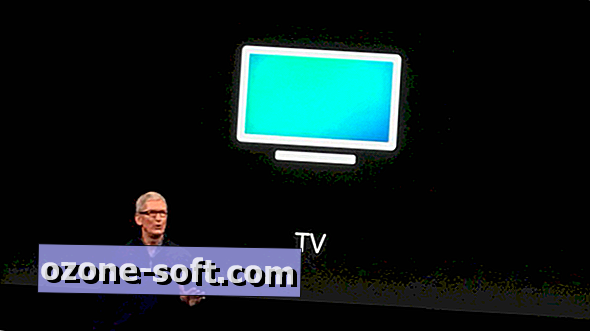











Yorumunuzu Bırakın